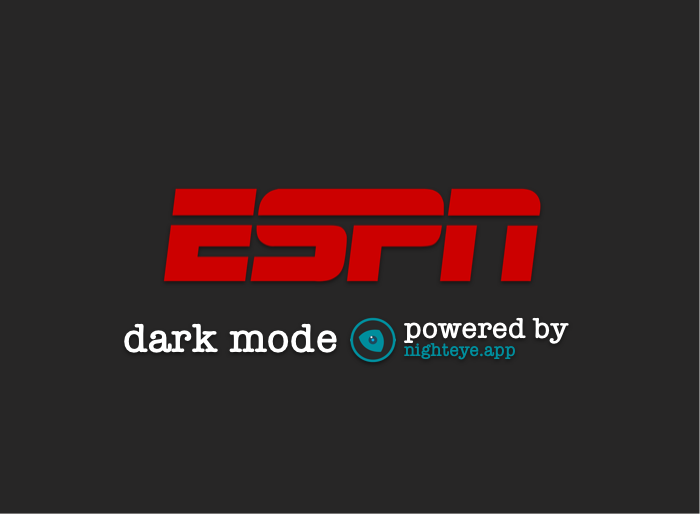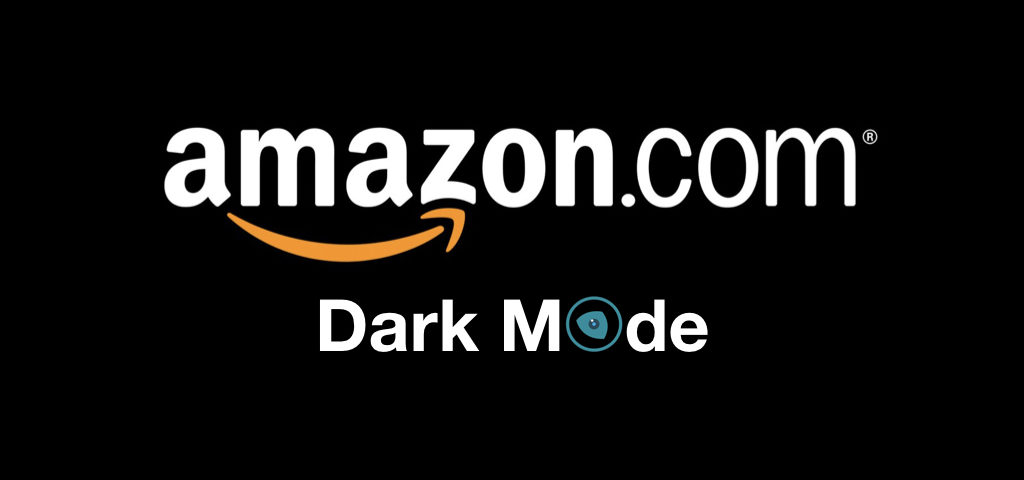
A Amazon é, de longe, a maior plataforma de comércio eletrónico do planeta. É conhecida pelas entregas incrivelmente curtas (e baratas) e por vender praticamente tudo.
Está à procura de um novo televisor, mas gostaria de comparar produtos, marcas, ler críticas, ler mais críticas e, de repente, passou pelo menos uma hora a olhar para o ecrã branco brilhante. Não é de admirar que os consumidores nos EUA passem 10 vezes mais minutos na Amazon do que quando visitam os restantes 10 principais retalhistas, em conjunto. (fonte : marketingcharts.com)
Já para não falar que, se estiver a fazer uma pesquisa deste tipo, o mais provável é que a faça a altas horas da noite, depois do trabalho. Para uma compra ocasional de alguns produtos domésticos básicos, pode ser mais rápido fazê-lo no seu smartphone, mas na maioria dos casos utilizaria o seu computador portátil.
Navegar e fazer compras na Amazon utilizando um computador de secretária ou portátil é praticamente a norma para a maioria dos clientes da Amazon. 67% de todos estão a fazer isso. (fonte: Statistia.com)
O resultado final é o seguinte: as pessoas estão a utilizar os seus PCs para fazer compras na Amazon e gastam muito tempo. Um grande problema é que a Amazon não oferece um modo escuro ou qualquer tipo de interface de utilizador mais escura que possa ajudar os seus visitantes a reduzir a fadiga ocular que sentem por passarem muito tempo nela.
Está à procura de um novo televisor, mas gostaria de comparar produtos, marcas, ler críticas, ler mais críticas e, de repente, passou pelo menos uma hora a olhar para o ecrã branco brilhante. Não é de admirar que os consumidores nos EUA passem 10 vezes mais minutos na Amazon do que quando visitam os restantes 10 principais retalhistas, em conjunto. (fonte : marketingcharts.com)
Já para não falar que, se estiver a fazer uma pesquisa deste tipo, o mais provável é que a faça a altas horas da noite, depois do trabalho. Para uma compra ocasional de alguns produtos domésticos básicos, pode ser mais rápido fazê-lo no seu smartphone, mas na maioria dos casos utilizaria o seu computador portátil.
Navegar e fazer compras na Amazon utilizando um computador de secretária ou portátil é praticamente a norma para a maioria dos clientes da Amazon. 67% de todos estão a fazer isso. (fonte: Statistia.com)
O resultado final é o seguinte: as pessoas estão a utilizar os seus PCs para fazer compras na Amazon e gastam muito tempo. Um grande problema é que a Amazon não oferece um modo escuro ou qualquer tipo de interface de utilizador mais escura que possa ajudar os seus visitantes a reduzir a fadiga ocular que sentem por passarem muito tempo nela.
Estatísticas da Amazon
- A Amazon teve uma receita líquida de $ 96.15 bilhões e um lucro líquido de $ 6.33 bilhões no terceiro trimestre de 2020.
- 89% dos compradores confiam na Amazon mais do que em qualquer outro site de comércio eletrônico.
- Havia 150 milhões de assinantes do Amazon Prime em 2020.
- 67% dos usuários da Amazon preferem fazer compras no desktop / laptop
Como ativar o modo escuro da Amazon
Embora não exista um modo escuro oficial incorporado, pode utilizar a extensão do navegador Night Eye. É simples de usar a extensão do modo escuro que ativa o modo escuro na Amazon e em praticamente qualquer site na Internet. Está disponível para todos os principais navegadores e demora literalmente alguns segundos a pô-la a funcionar.Modo escuro da Amazon: guia passo a passo
- Instale o Night Eye para o seu navegador preferido. A lista completa pode ser consultada na nossa página inicial - https://nighteye.app/
- Abra a extensão clicando no ícone que aparecerá junto à barra de endereço do seu browser
- Escolha um idioma preferido (o inglês está definido como predefinição)
- Desfrute da escuridão, os seus olhos vão sentir-se muito melhor agora
- Visitar a Amazon
Pré-visualização da Amazon Vista normal e com modo escuro
Se já tiver o Night Eye instalado, não precisa de uma pré-visualização aqui, basta visitar a Amazon e desfrutar do modo escuro.
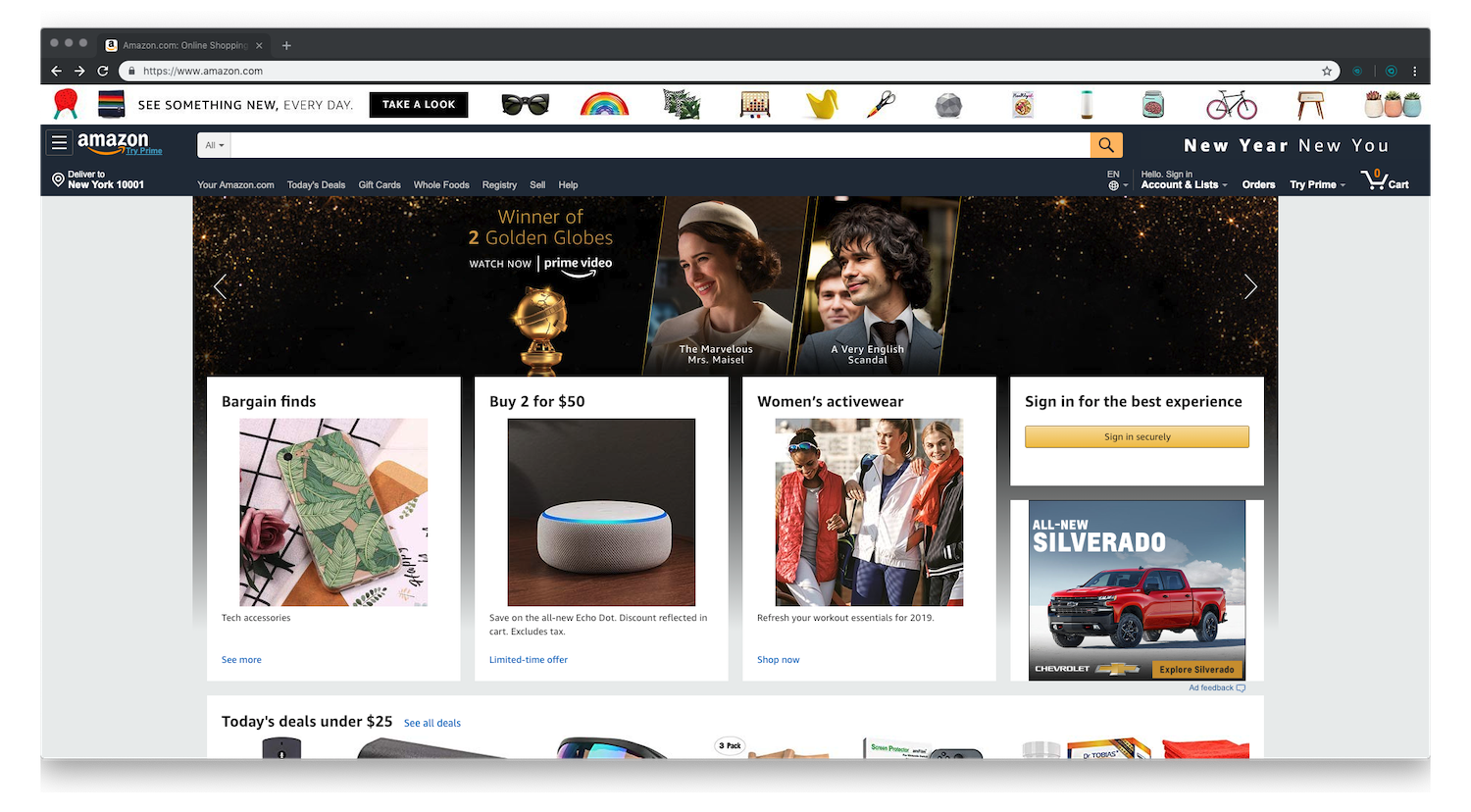

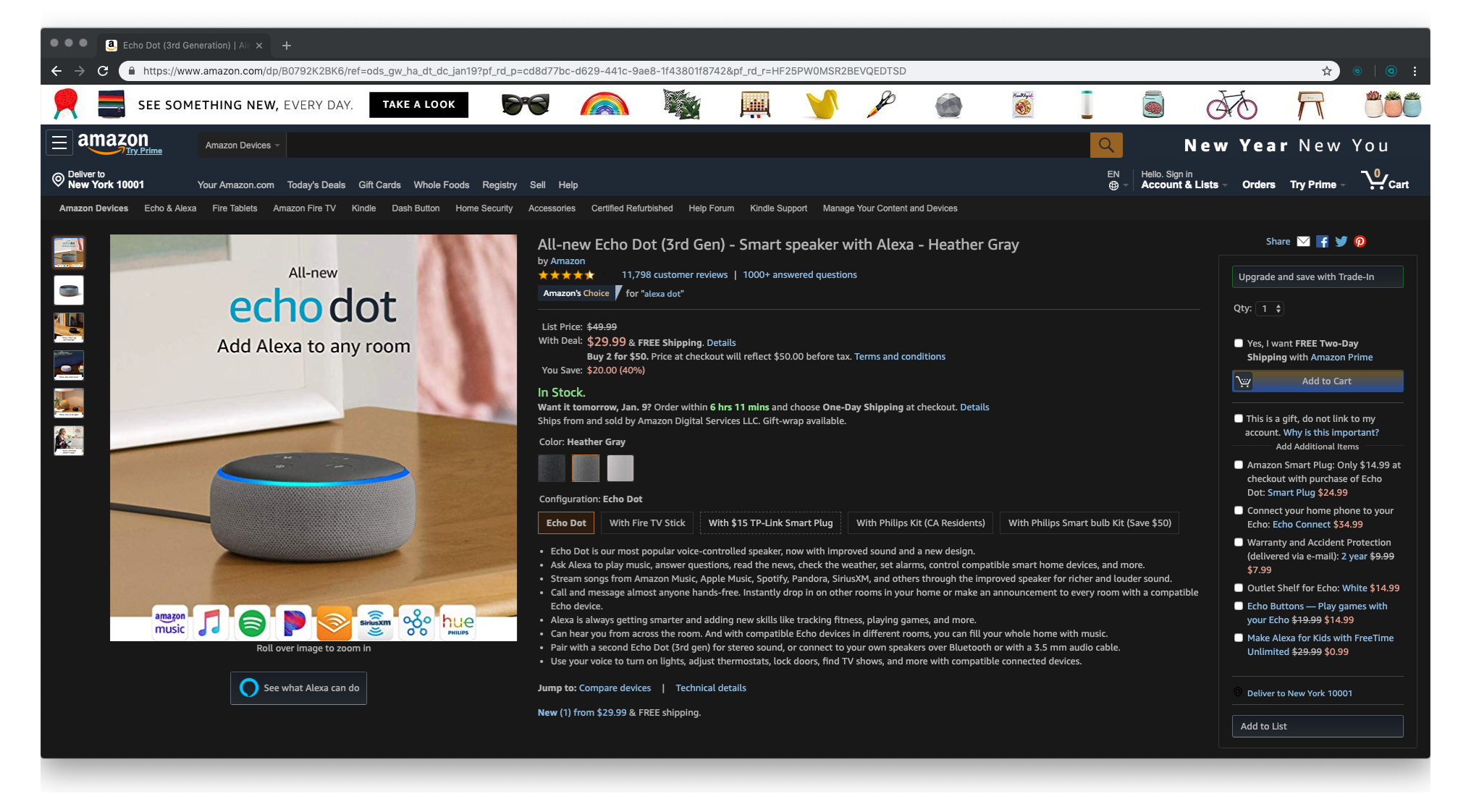
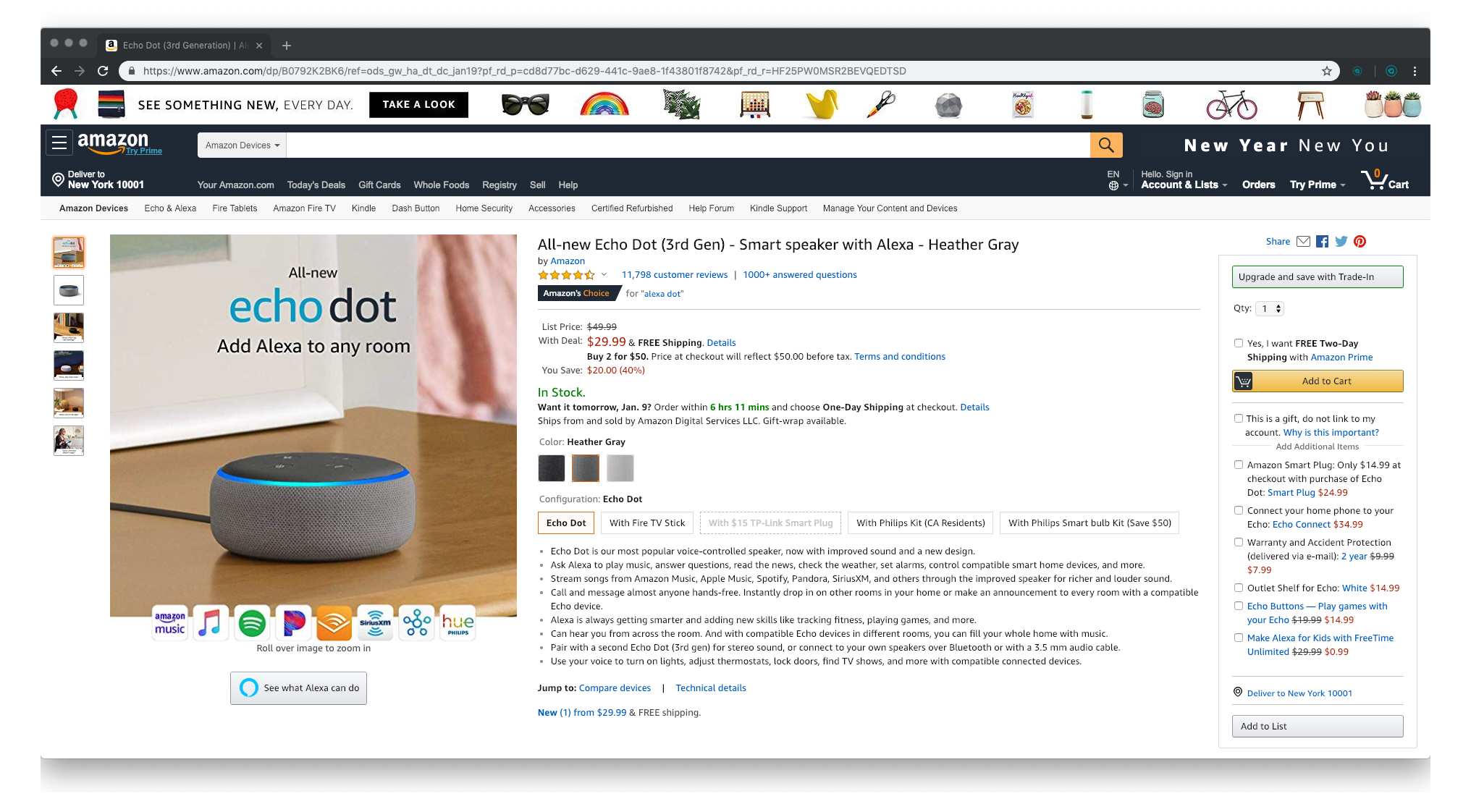
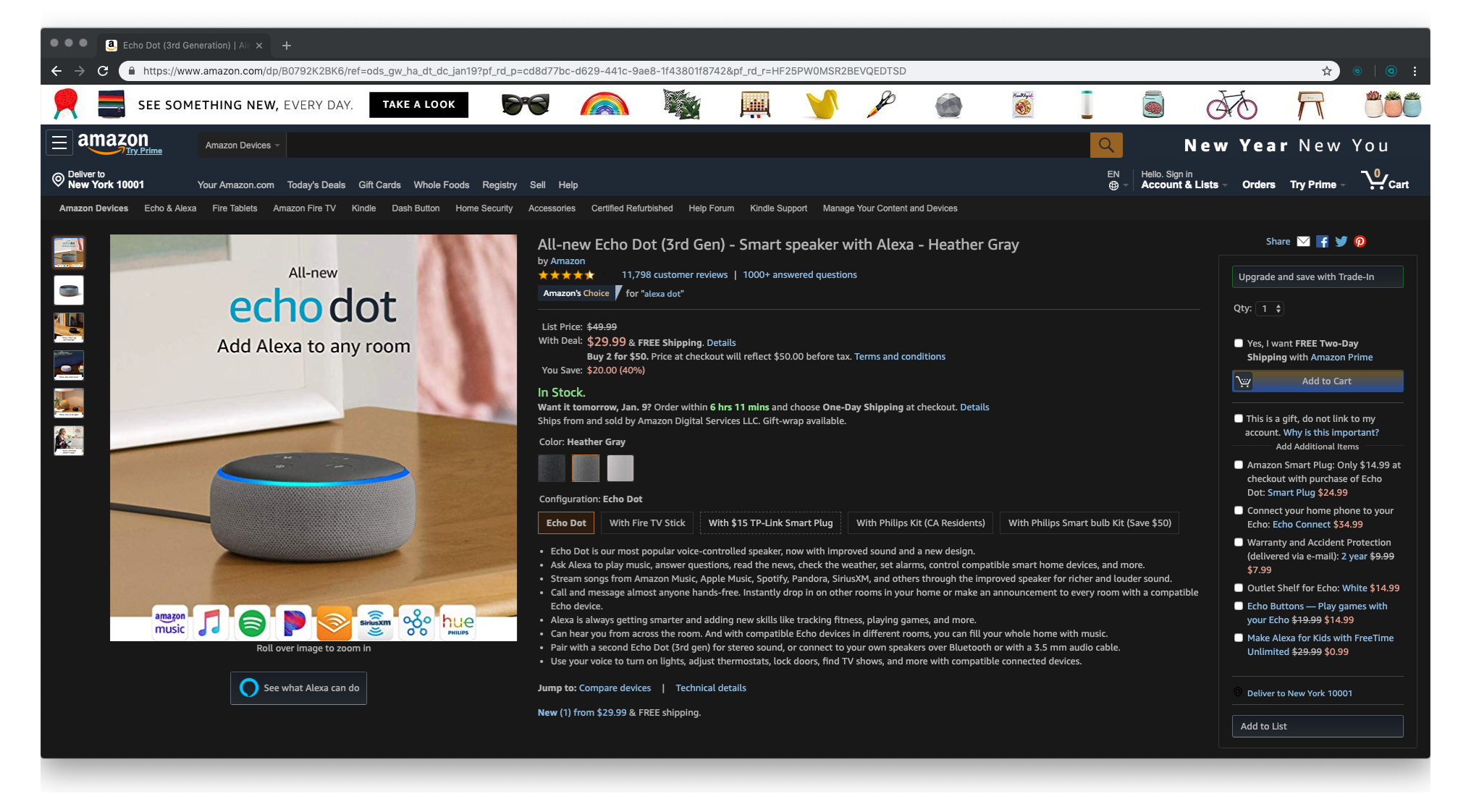
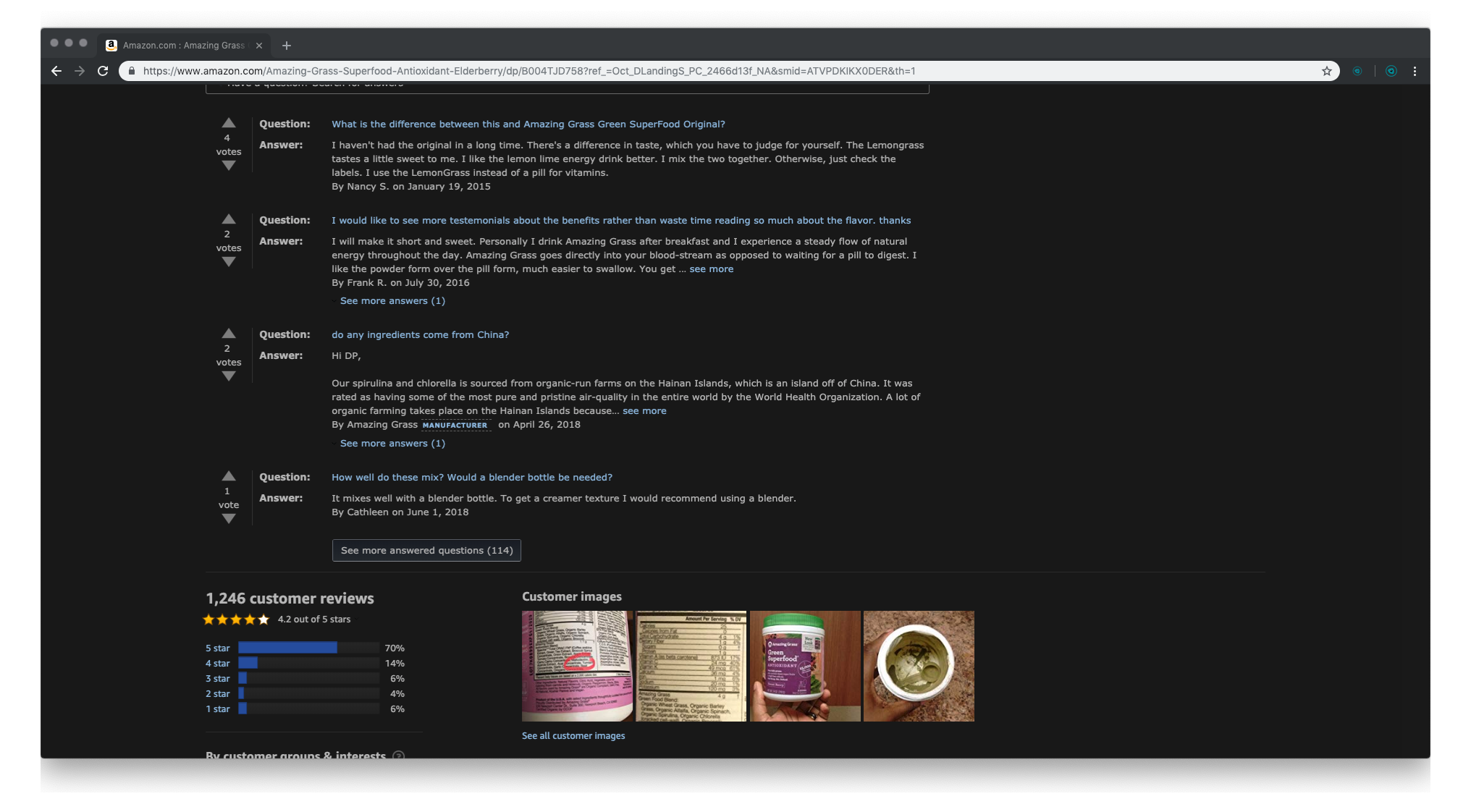
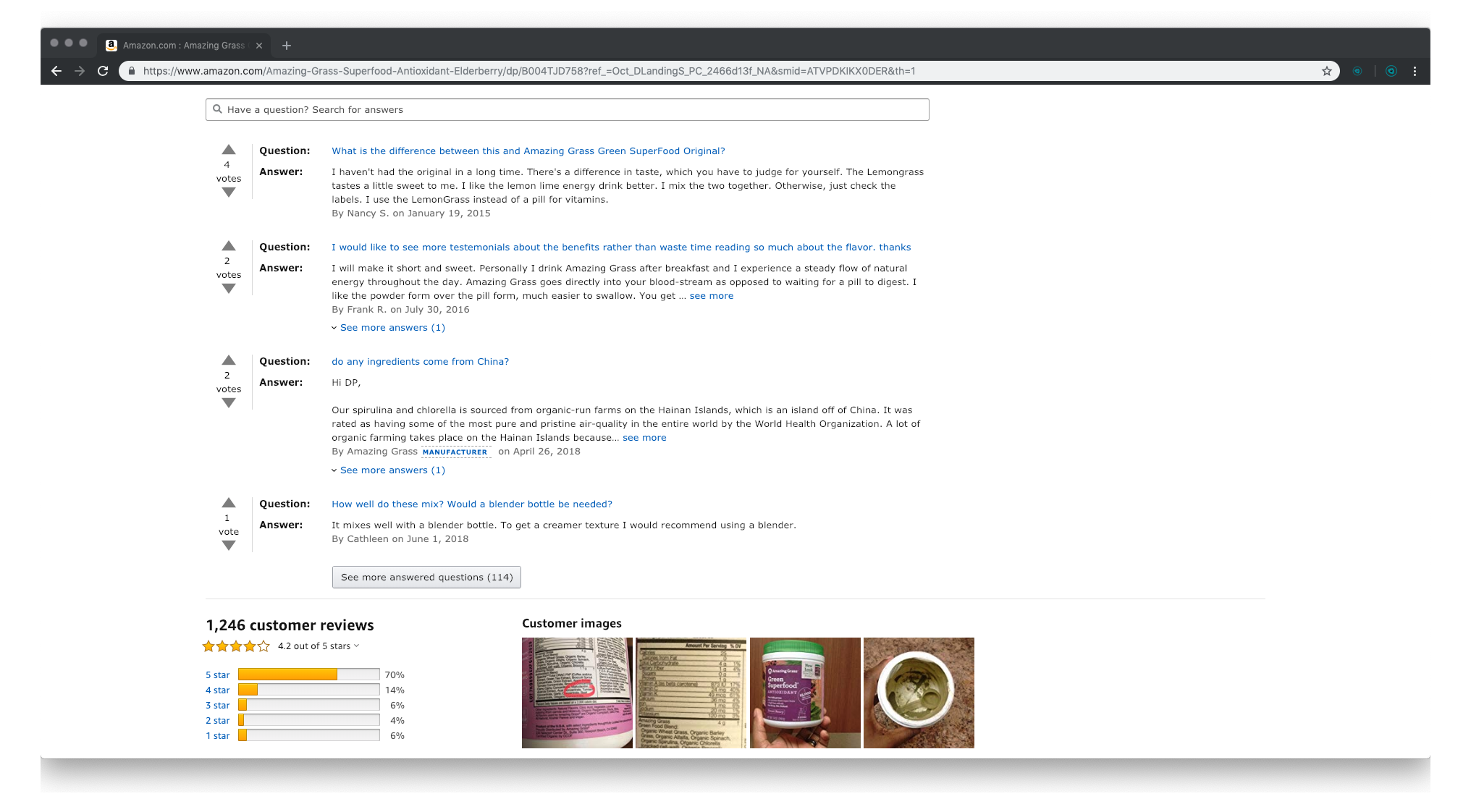
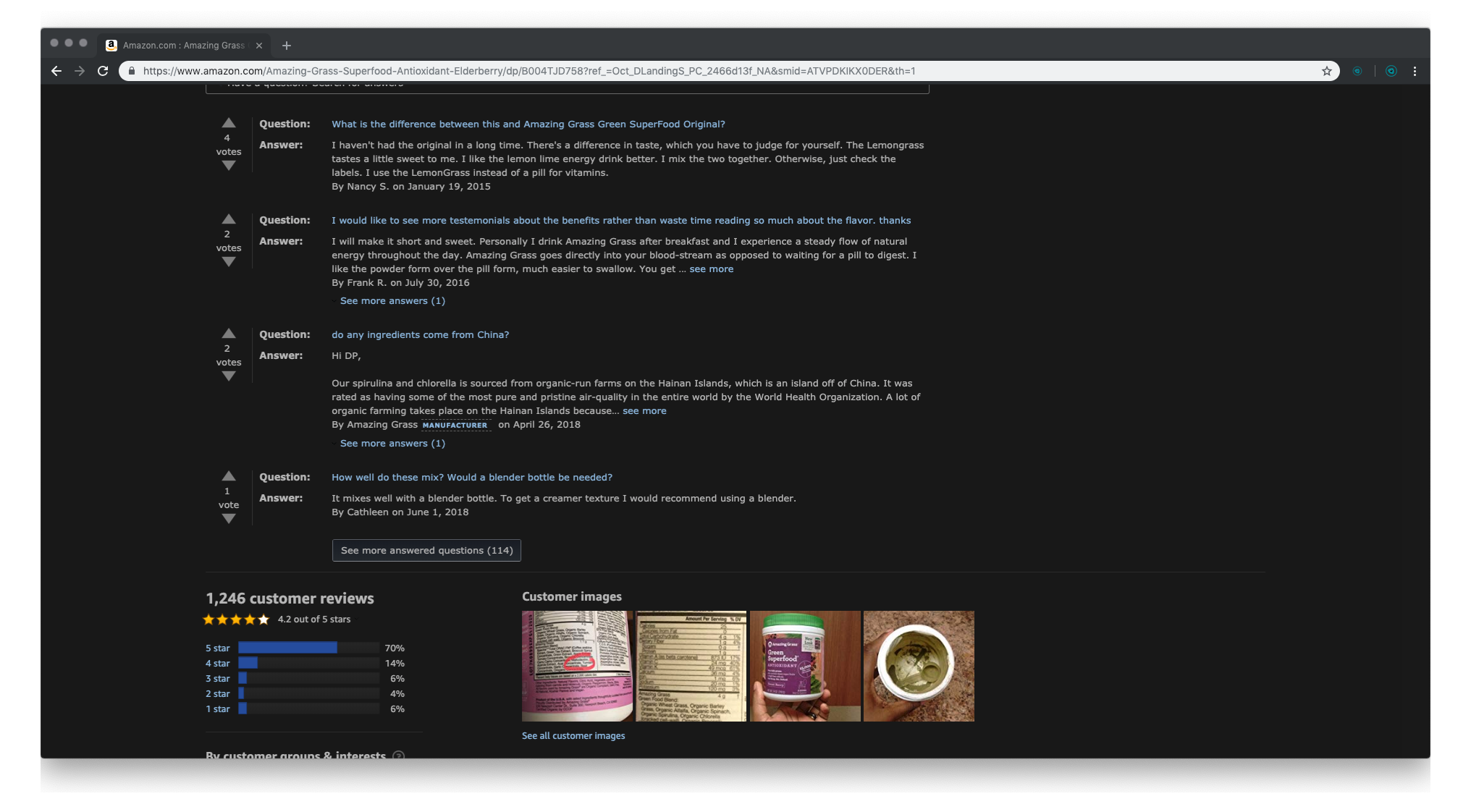
O Night Eye oferece muitas opções de personalização, como o filtro de luz azul, o filtro de contraste, o filtro de brilho, a funcionalidade de mudança de cor, o modo de escurecimento programado e muito mais. Para a maioria das pessoas, as definições predefinidas são suficientemente satisfatórias, pelo que, no início, não se preocupe com elas. O Night Eye ativa automaticamente o modo escuro em todos os sítios Web que visitar.
Para mais informações sobre como funciona e como utilizá-lo, consulte a nossa página Como começar
Se tiver dúvidas, consulte as nossas FAQ ou envie-nos uma mensagem utilizando o chat de suporte integrado.
Para o fazer, abra a janela da extensão e, no canto superior direito, verá o chat de suporte.
Para mais informações sobre como funciona e como utilizá-lo, consulte a nossa página Como começar
Se tiver dúvidas, consulte as nossas FAQ ou envie-nos uma mensagem utilizando o chat de suporte integrado.
Para o fazer, abra a janela da extensão e, no canto superior direito, verá o chat de suporte.